Comment utiliser Trello l’outil de gestion de projet collaboratif super puissant ?
Comment utiliser Trello et en tirer le meilleur ? Utilisateur de Trello depuis 3 ans, je vais tenter de vous convaincre que cet outil est très intéressant pour organiser vos projets collaboratifs et même pour vos projets personnels. Cet outil saas vous permet de vous connecter directement en ligne gratuitement et vous permet de gérer vos projets collaboratifs ou personnels. Il compte plus de 22 millions d’utilisateurs à travers le monde en 2019. Inspiré de la méthode Kanban l’outil permet d’organiser visuellement un projet quel qu’il soit.
Trello est disponible sur Windows, iPhone, Android et même Kindle.
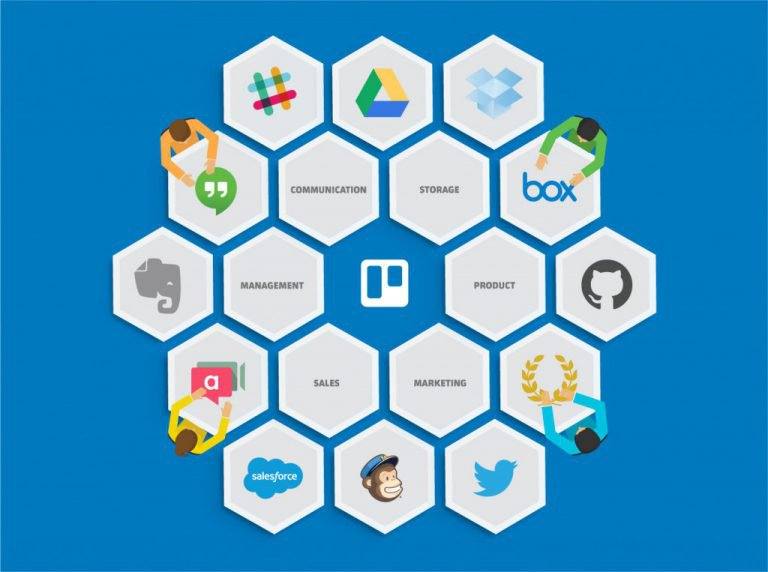
Cet article a pour but de vous présenter les principales fonctionnalités de cet outil et de vous convaincre qu’il est un outil incontournable pour suivre vos projets avec vos clients eavec une méthode agile.
Je vous donnerai plusieurs exemples de tableaux qui me sont utiles au quotidien et qui me font gagner du temps. J’espère qu’ils pourront vous aider à comprendre son fonctionnement et son potentiel pour vos projets.
Durant les 5 dernières années j’ai pu travailler avec Trello dans plusieurs sociétés et pour des problématiques diverses mais toujours dans le but d’organiser et de suivre un ou plusieurs projets.
- Planning d’un service graphique
- Production de campagne emailing
- Création d’un site internet
- Gestion de votre todo personnel / todo professionnel
- Calendrier éditorial
L’une des grandes forces de Trello réside dans sa gratuité et dans la possibilité de partager son projet collaboratif avec des utilisateurs partout dans le monde. Il n’y a donc pas de freins pour partager son planning avec des équipes délocalisées dans n’importe quel pays sur la planète.
Comment utiliser Trello et en tirer le meilleur ?
Trello est un outil de gestion de projet collaboratif.
Il vous permet de créer des projets appelés « tableaux » afin de centraliser l’ensemble des informations (images, to do, avancement du projet) lié à votre projet. Plus fort il permet également de partager son accès à distance avec tous les collaborateurs travaillant ou étant lié de près ou de loin à l’avancée de votre projet.
Trello envoi des notifications par email dès qu’une tache a été modifiée par un collaborateur. Cela permet de suivre l’avancement du projet pour l’ensemble de l’équipe associé au projet au fil de l’eau.
Etape 1 : créer votre profil Trello
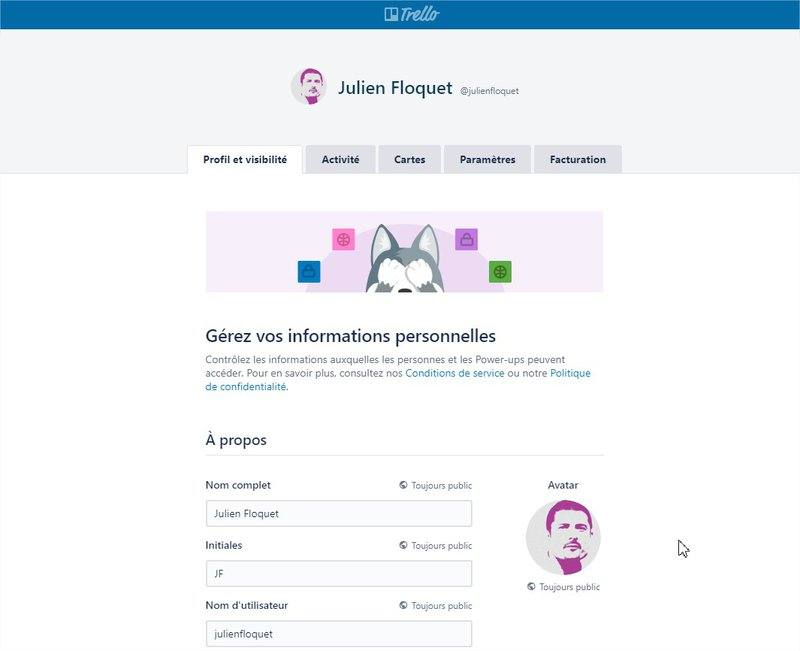
Etape 2 : Modifier votre nom et Initiale
Etape 3 : Changer d’avatar
Ajoutez une photo à votre profil : cela sera plus simple et plus agréable pour identifier les collaborateurs avec qui vous interagissez dans Trello.
Etape 4 : gérer vos adresses emails
Vous pouvez ajouter plusieurs adresses emails pour vos projets personnels ou professionnels. Personnellement j’ai une adresse perso et une adresse pro pour ne pas mélanger les genres 😊.
Une fois ces 4 étapes effectuées, vous pouvez passer à la création du votre tableau basé sur les étapes clés de votre projet collaboratif. Mais avant cela laissez-moi vous en dire plus sur les 3 outils de base de Trello, afin que vous ayez toutes les cartes en main avant de débuter.
Les 3 outils de base pour commencer à créer un projet sur Trello
Le Tableau : l’espace de travail dédié à votre projet pour ne rien oublier
C’est la première étape pour commencer prendre en main l’outil. Il est à noter que dans la version Gratuite de Trello le nombre de tableaux n’est pas limité c’est donc un avantage important comparé à beaucoup d’autres logiciels freemium qui limite l’offre avant de passer sur une version payante.
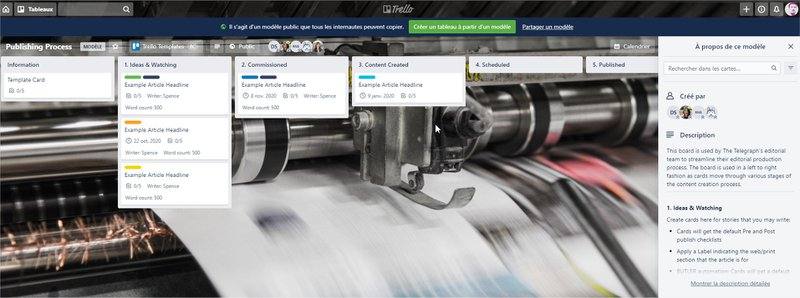
Autre point intéressant, vous avez deux possibilités lors de la création de votre tableau Trello, soit créer un tableau public soit créer un tableau privé. Ce qui vous donne la possibilité de créer des tableaux privés pour vos todo list personnels. Plus qu’un outil de travail collaboratif, il peut également vous servir d’outil de note pour votre usage personnel.
Personnellement, je m’en sers depuis 4 ans pour gérer l’administration du club de hand pour lequel je suis président 😊. Egalement pour organiser mon planning journalier, noter mes idées.
Comme vous allez pouvoir le remarquer, la création d’un tableau est très simple et intuitive. Selon votre utilisation la création d’équipe est importante. Elle vous permettra de créer des groupes de travail qui pourront agir et visualiser chaque tableau. L’idée pour vous est de bien organiser et de contrôler l’accès a vos tableaux pour vos collaborateurs ou clients.
Une fois que votre tableau est créé il est temps de passer à son organisation en créant des listes
Les Listes : elles permettent de définir et de suivre les étapes clefs de votre projet
Ajouter des colonnes à votre tableau appelé « liste ».
Les listes permettent de visualiser rapidement l’avancer du projet et l’état de chaque tache à réaliser pour finaliser votre projet.
Pour bien configurer son tableau, il faut avoir réfléchi en amont aux étapes essentielles de votre projet. Du degré de suivi que vous souhaitez visualiser.
Il est bien de décomposer les différentes étapes de validation (ou de suivi) de votre projet afin que les listes soient cohérentes et utiles pour vous,
La première colonne étant la liste des tâches « à faire », la dernière colonne la liste des tâches « Terminé ». Toutes les colonnes que vous insérer entre ces deux colonnes serviront d’étapes intermédiaires de votre processus de production pour suivre l’avancement des taches de la 1ere colonne vers la colonne « Terminé ».
Le nombre de liste dépendra grandement de la complexité de votre projet collaboratif et de la finesse du suivi choisi.
Vous verrez qu’au départ vous allez avoir tendance à créer un nombre trop important de liste pour votre projet mais au fil de votre utilisation serez susceptible d’en supprimer quelque unes si nécessaire. Pas d’inquiétude vous pourrez sans aucun problème les supprimer après.
Après avoir lu le paragraphe plus haut, vous allez me dire : OK mais comment savoir si ma méthode est bonne ?
Encore une fois pas d’inquiétude, il existe énormément de ressource sur le web traitant des méthodes les plus efficaces pour suivre un projet.
Le mieux est d’utiliser celle qui on fait leurs preuves, on ne va pas réinventer la roue 😊.
Parmi ces méthodes les plus utilisées sont le kaban et le GTD… vous trouverez très certainement un modèle qui correspond le mieux a votre activité ou qui s’en rapproche le plus
Si rien ne correspond, vous savez ce qu’il vous reste à faire, créer un tableau spécifiquement pour votre projet.
Une fois que votre modèle de suivi est en place, vous pouvez ajouter la liste des taches à effectuer et commencer à les faire progresser sur les listes.
Les Cartes : La Todolist de toutes les taches qui sont rattachés à votre projet
Ajouter des tâches à votre tableau appelé « cartes ».
Les cartes sont la liste des tâches que vous souhaitez suivre sur votre projet.
Ces cartes sont déplaçables avec un système simple et user friendly de drag and drop. Le but étant vous l’avez compris de les faire avancer sur vos différentes listes jusqu’à atteindre la dernière colonne « fait » ou « terminé ».
En cliquant sur une carte, beaucoup de fonctionnalités intéressantes apparaissent et vont vous aider à suivre votre projet plus finement :
- Description : Permet de préciser l’objet de la tâche, ces spécificités et d’expliciter si besoin les contraintes et objectif de celle-ci.
- Commentaires : Pratique pour ajouter des éléments complémentaires, partager un document relatif à la tâche et surtout centraliser les échanges d’informations relatifs a cette tache pour les membres de l’équipe.
- Membres : Assigné un ou plusieurs membres de votre équipe à une tâche, chaque membre pourra interagir dans la carte et recevra une notification lors d’un changement d’état ou ajout d’un commentaire.
- Etiquettes : Ajout d’une ou plusieurs étiquettes de couleurs qui s’afficheront sur la carte avec le libellé de votre choix
- Ajouter une Checklist : Ajout d’une liste avec checkbox associé à une barre d’état d’avancement de la tâche en fonction du nombre de cases cochées dans la carte.
- Echéance : l’ajout de dates limites d’échéance qui permet de vous envoyer un rappel par email si elle est dépassée et de visualiser vos taches sur un calendrier. Très pratique avec le power up Calendrier qui permet une vision calendaire de vos cartes…
- Pieces Jointes : Ajout d’une pièce jointe : documents, images, fichiers présents sur votre ordinateur mais également sur les services de cloud partagés comme google drive ou dropbox. Petite astuce sympa, vous pouvez glisser directement vos documents en drag and drop sur votre carte.
- Déplacer : permet de déplacer la carte sur une autre colonne ou vers d’autres tableaux pour éviter de recréer une carte identique
- Copier : pas besoin de dessein
- Suivre : permet de recevoir les notifications de la carte
- Archiver : archivage et suppression d’un carte
- Partagez et plus : permet d’imprimer la carte ou de partager celle-ci via une URL, via une API Jason.
Pour connaitre toutes les astuces, je vous conseille ce Mini-Guide Trello complet avec lequel vous pourrez découvrir les 5 ressources gratuites pour bien commencer avec Trello.
Comment utiliser Trello : Un exemple d’organisations que vous pouvez mettre en place rapidement
Votre Todo personnels ou professionnels : gestion de votre temps et votre planning
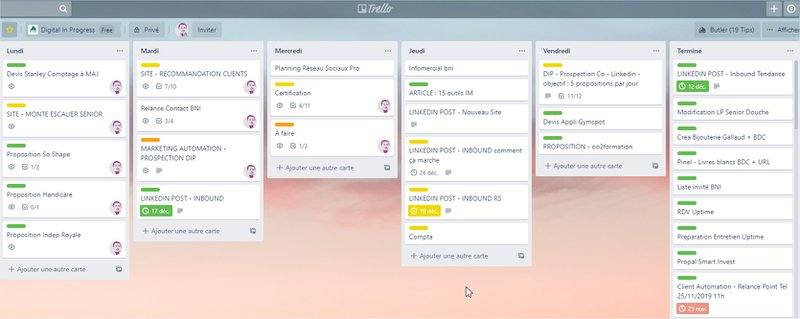
Elle vous permet de gérer vos tâches pour la semaine en cours.
Vous pouvez ajouter une colonne par jour pour avoir un reminder des tâches à effectuer ne pas les oublier.
6 colonnes : jours de la semaine / Terminé
Ajout de couleurs pour les étiquettes avec des statuts sur l’avancé des tâches :
- Vert : terminé
- Jaune : en cours
- Orange : A Faire
- Rouge : A reporter
Bien évidemment, vous pouvez modifier, tester et créer vos propres modèles d’organisation de tâches en fonction de vos objectifs et de vos types de projets.
C’est maintenant à vous de jouer pour prendre en main Trello
La version gratuite permet sans aucun souci de gérer tout type de projets et donne la possibilité d’utiliser un power up par tableau créer.
Les power ups qu’est-ce que c’est ?
Les power ups sont des plugins qui permettent de connecter vos tableaux Trello à des outils tiers permettant d’automatiser des tâches, d’échanger du contenu ou des informations dans et hors de Trello, on peut noter la liste non exhaustive suivante : SalesForce, Dropbox, Zapier, Mailchimp, slack, Giphy, GitHub, Evernote…
Vous trouverez la liste exhaustive dans le lien suivant : https://trello.com/power-ups
Si vous souhaitez passer à la vitesse supérieure et bénéficier d’un nombre de power up illimités, il faudra passer par la version payante de Trello qui débute à 9.99€ par mois et par utilisateur.
Bien évidemment les fonctionnalistes et possibilités de Trello sont très importantes. Le mieux pour vous est de le tester et de l’utiliser pour vous faire votre propre idée. En plus, c’est gratuit, que demande le peuple…
Lancez-vous et testez votre organisation.
Ce qui est sûr c’est que vos premiers tableaux ne seront pas parfaits du premier coup. Mais cela n’a pas d’importance vous trouverez les moyens de l’améliorer en cours de route et c’est bien cela l’essentiel.
Suivez ce lien pour vous inscrire gratuitement :
Ouvrir un compte Trello Gratuitement
Découvrez également ma sélection de 15 outils indispensables pour une stratégie digitale efficace en 2021.


